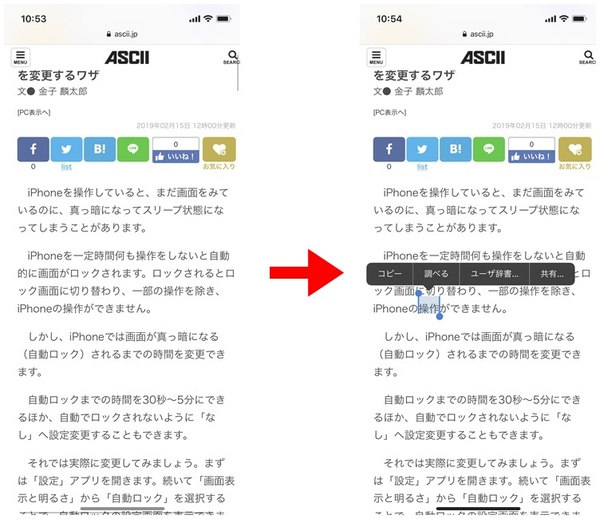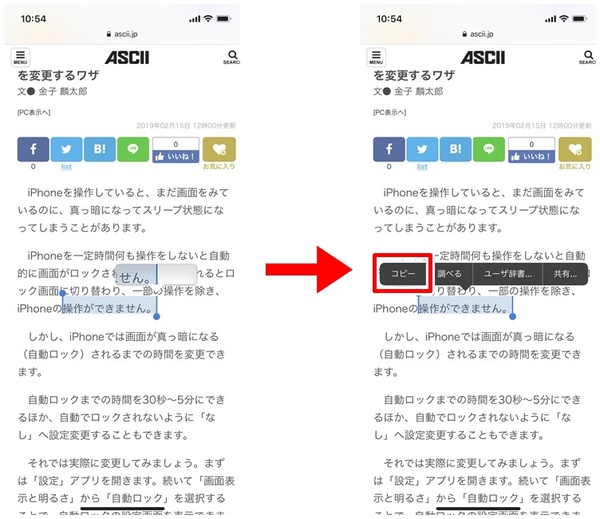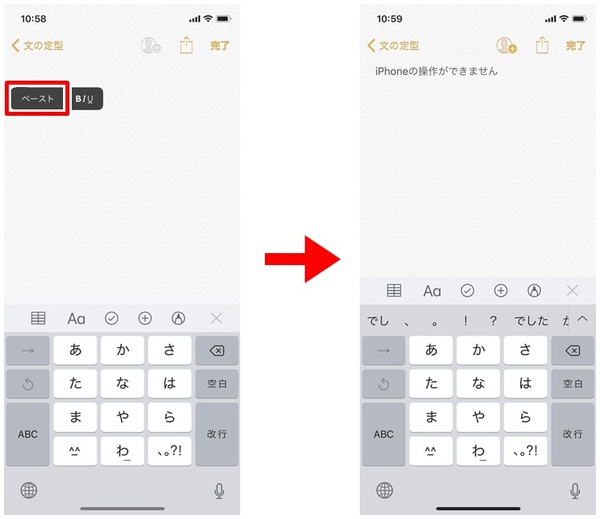iPhoneで文字やウェブページのURLなどをコピー&ペーストすると、文字入力の手間が省けます。今回はその方法を紹介します。
まずはコピーをする
iPhoneで文字や文章をダブルタップ、または長押しします。選択バーが表示されるので、バーを移動してコピーしたい範囲を選択します。
最後に「コピー」をタップすることで、選択した文字や文章をコピーすることができます。
場所を指定してペースト(貼り付け)する
さて次はペースト(貼り付ける)方法です。コピーした文字や文章を、ペーストしたい場所でタップまたは長押しして指定します。
「ペースト」をタップすることで、コピーした文字や文章をペーストできます。
この方法はiPhoneだけではなくiPadでも使えるので、ぜひ試してみて下さい。
筆者紹介:金子 麟太郎
14歳の頃から、パソコンやタブレットで作曲する。CD制作にも取り組むうちに、機械にも興味を持ち、2016年(20歳)からITに関連する企業を取材し、記事を執筆する活動を始める。

この連載の記事
-
第274回
iPhone
iPhoneの「手前に傾けてスリープ解除」を利用すれば電源キーを押す必要ナシ -
第273回
iPhone
iPhoneの背面を叩くと、コントロールパネルが開く!? -
第272回
iPhone
iPhoneのボリュームキー以外を使って音量調整する方法 -
第271回
iPhone
iPhoneのサイレントスイッチを活用する方法 -
第270回
iPhone
iPhoneの使わないアプリを削除してストレージ容量を確保する方法 -
第269回
iPhone
iPhoneの壁紙を自分の好きな写真などに設定する方法 -
第268回
iPhone
iPhoneでスキャンした書類の色味を変えて保存する方法 -
第267回
iPhone
書類をスキャンしてiPhoneに取り込む方法 -
第266回
iPhone
MacからiPhone経由で電話をする方法 -
第265回
iPhone
iPhoneにかかってきた電話を別の端末で取る方法 -
第264回
iPhone
iPhoneのLEDフラッシュを使って通知を見逃さないようにする方法 - この連載の一覧へ